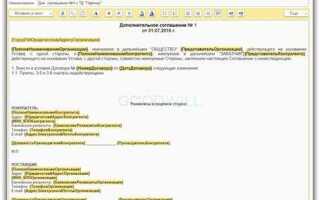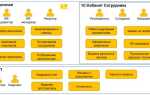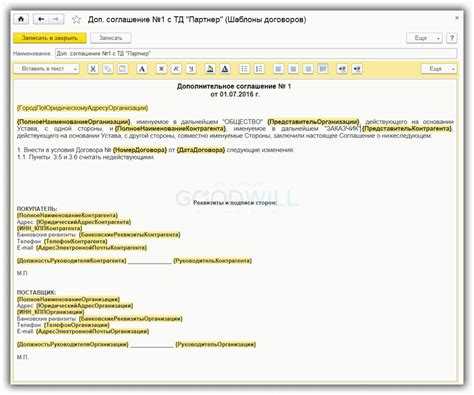
В системах 1С с большим объемом данных ручной поиск договора может отнимать значительное количество времени. При наличии сотен или тысяч записей в журнале договоров важно уметь быстро находить нужную информацию по номеру или наименованию контрагента. В этом материале представлены конкретные способы ускорения поиска и минимизации ошибок при работе с договорами.
Для поиска по номеру договора рекомендуется использовать строку поиска в журнале «Договоры контрагентов». В большинстве конфигураций (например, 1С:УНФ, 1С:Бухгалтерия) предусмотрен фильтр по полю «Номер». Если номер частично известен, можно использовать маску (* или ?), например, *123 для поиска всех договоров, заканчивающихся на 123.
Поиск по контрагенту эффективнее выполнять через журнал «Контрагенты», открыв карточку нужной организации и перейдя на вкладку «Договоры». Это позволяет сразу получить список всех договоров с этим контрагентом. В некоторых конфигурациях доступен быстрый отбор по контрагенту в журнале договоров через поле «Контрагент» или при помощи кнопки «Отбор».
Если журнал содержит большое количество записей, рекомендуется предварительно настроить отборы по дате, статусу и типу договора. Это значительно ускоряет выборку и исключает лишние записи из результатов поиска. Также полезно включить колонку «Дата» и «Валюта», если договоров с одинаковыми номерами несколько.
Как найти договор в 1С по номеру через строку поиска
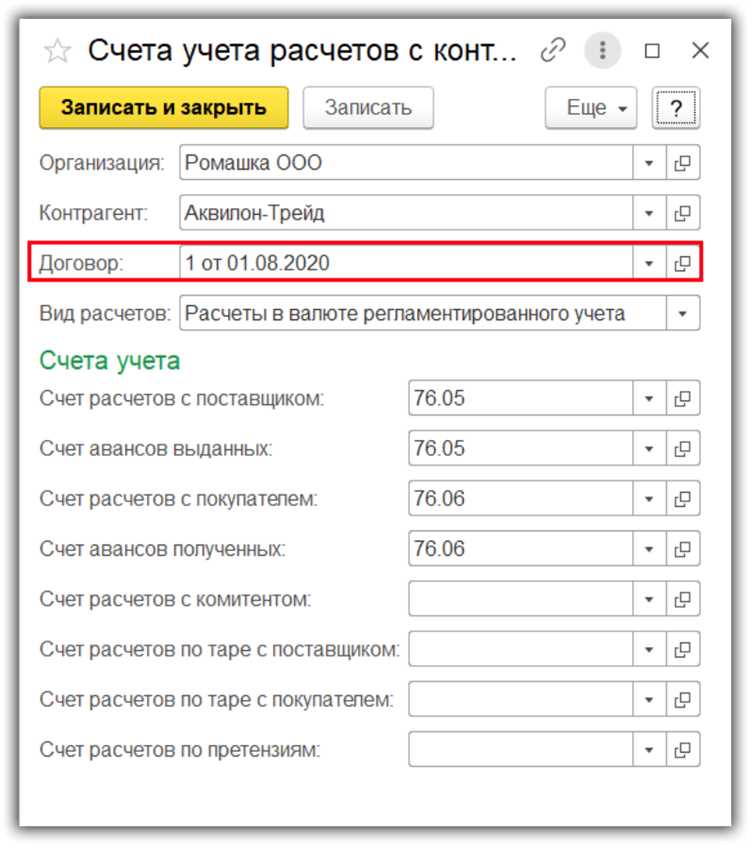
Откройте раздел «Продажи» или «Покупки» – в зависимости от типа договора. Перейдите в список документов «Договоры контрагентов».
Нажмите Ctrl+F или щелкните мышкой по строке поиска в правом верхнем углу интерфейса. Введите номер договора точно так, как он записан в системе. Учтите, что поиск чувствителен к лишним пробелам и символам – например, номер ДГ-00123 не будет найден, если ввести 123 без префикса.
Если известна только часть номера, введите её с использованием символа *. Пример: *00123 отобразит все договоры, заканчивающиеся на эту комбинацию.
После ввода нажмите Enter. Результаты моментально отобразятся в списке. Для открытия нужного договора дважды кликните по нему.
Если система не находит договор, убедитесь, что выбран правильный раздел – договоры могут быть доступны только из определённых подсистем, например, «CRM и маркетинг» или «Документооборот».
Поиск договора по наименованию или ИНН контрагента
Для оперативного поиска договора по наименованию или ИНН контрагента в 1С (на примере конфигурации «Бухгалтерия предприятия» или «Управление торговлей») выполните следующие действия:
- Откройте раздел «Покупки» или «Продажи», в зависимости от типа договора.
- Перейдите в подраздел «Договоры».
- В верхней части списка нажмите кнопку «Найти» или активируйте фильтр (Ctrl+F).
- В появившемся поле фильтра включите отбор по реквизитам контрагента:
- Для поиска по наименованию – выберите поле «Контрагент», установите условие «Содержит», введите часть наименования (например, «Роснефть»).
- Для поиска по ИНН – откройте справочник контрагентов, включите отбор по ИНН, затем дважды щелкните нужного контрагента, чтобы отфильтровать связанные с ним договоры.
- После выбора контрагента система автоматически отобразит все связанные с ним договоры. Если договоров несколько, уточните выбор, используя фильтр по типу договора или статусу.
Если фильтрация по ИНН недоступна напрямую, откройте справочник «Контрагенты», выполните отбор по ИНН, затем через кнопку «Договоры» в карточке контрагента перейдите к списку договоров.
Для ускорения процесса используйте быстрый поиск в списке договоров: начните ввод наименования или ИНН – система предложит подходящие варианты без необходимости вручную открывать карточку контрагента.
При регулярной работе с договорами целесообразно сохранить пользовательский отбор по ИНН или наименованию, чтобы повторно не настраивать фильтры.
Использование фильтра в журнале договоров для уточнения результата
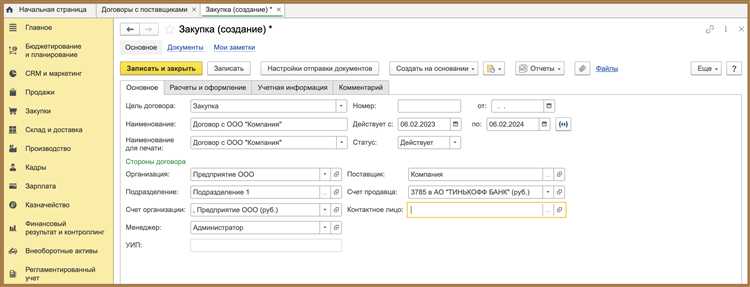
В конфигурациях 1С, таких как «Бухгалтерия предприятия» или «Управление торговлей», журнал договоров поддерживает встроенный фильтр, активируемый через кнопку «Отбор» на панели инструментов. Это позволяет быстро сузить круг поиска по ключевым реквизитам.
Для фильтрации по номеру договора используйте точное значение в поле «Номер». Поддерживается ввод части номера с маской (*), что удобно при неизвестной части строки. Например, запрос «*2023» отберёт все договоры, заканчивающиеся на «2023».
Поиск по контрагенту осуществляется через поле «Контрагент». При выборе значения система отберёт все договоры, в которых указан выбранный контрагент, включая закрытые и архивные, если они присутствуют в журнале.
Дополнительно рекомендуется использовать поля «Дата заключения» и «Организация», чтобы исключить нерелевантные записи при наличии договоров с одинаковыми номерами у разных юридических лиц или в разные периоды.
После установки нужных параметров нажмите кнопку «Применить» или просто закройте окно фильтра – отбор активируется автоматически. Индикатор фильтра на панели сигнализирует о его включении, и при необходимости его можно сбросить одной кнопкой «Очистить».
Регулярное использование фильтра повышает точность поиска и ускоряет доступ к нужной информации, особенно в базах с большим количеством записей.
Поиск договора в связанных документах (реализация, счёт, акт)
Для определения договора, связанного с документами реализации, счёта или акта, в конфигурациях 1С (например, «Бухгалтерия», «Управление торговлей», «ERP») используйте встроенные механизмы переходов по связям документов. Это позволяет отследить цепочку от первичного документа к договору без ручного поиска.
Алгоритм:
- Откройте нужный документ (реализация, счёт на оплату, акт выполненных работ).
- Перейдите в меню «Связанные документы» (или через кнопку «Ещё» → «Движения документа» → «Связанные документы»).
- Выберите документ-основание (например, заказ покупателя или счёт), в котором чаще всего указывается договор.
- Откройте документ-основание и перейдите к реквизиту «Договор».
В некоторых конфигурациях договор указывается непосредственно в документе реализации или счёте. Чтобы его быстро найти:
- Включите отображение колонки «Договор» в списке документов (через настройку списка – правый клик по заголовкам таблицы → «Настроить список»).
- Используйте отбор по номеру или по контрагенту с отображением договора в списке.
Если договор не отображается напрямую, можно использовать запрос в «Списке документов» через стандартный механизм отбора:
| Поле | Условие | Значение |
| Контрагент | Равно | [Выберите нужного контрагента] |
| Договор | Содержит | [Номер или часть названия договора] |
Для автоматизации рекомендуется использовать обработку «Поиск ссылок на объект», доступную в конфигурации или через дополнительную обработку от разработчиков, которая находит все документы, связанные с конкретным договором.
Работа с дублирующимися номерами договоров в 1С
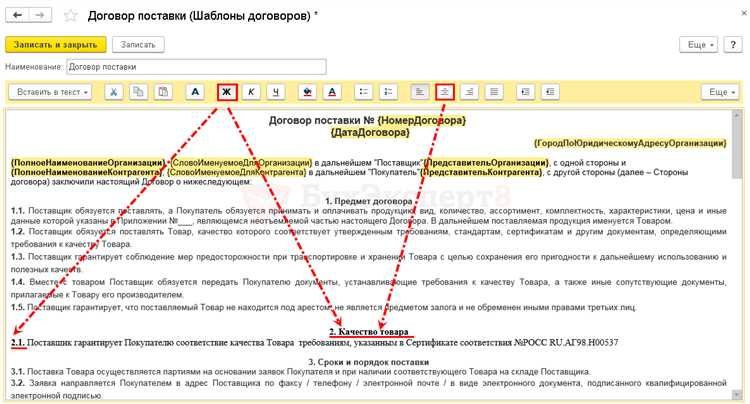
Дубли номеров договоров в 1С возникают чаще всего при отсутствии контроля уникальности на уровне конфигурации или при ручном вводе без использования автоматической нумерации. Такая ситуация затрудняет поиск и может приводить к ошибкам при формировании отчетности и взаиморасчетов.
Для исключения дублирования в конфигурациях на базе 1С:Бухгалтерия и 1С:УПП необходимо включить контроль уникальности в свойствах справочника «Договоры контрагентов». В режиме конфигуратора откройте объект справочника, перейдите на вкладку «Индексы» и добавьте уникальный индекс по полям «Номер» и «Контрагент». Это ограничит повторение номеров в рамках одного контрагента.
Если необходимо исключить дубли на уровне всей базы, создайте уникальный индекс только по полю «Номер». Такой подход целесообразен при централизованной нумерации договоров, но требует строгой дисциплины ввода данных.
Для поиска уже существующих дублей используйте запрос в режиме 1С:Предприятие через обработку или SQL-запрос, если используется управляемая СУБД. Пример запроса в СКД:
ВЫБРАТЬ
Договор.Номер КАК Номер,
СЧЁТ(Договор.Ссылка) КАК Количество
ИЗ
Справочник.Договоры КАК Договор
СГРУППИРОВАТЬ ПО
Договор.Номер
ИМЕЮЩИЕ
СЧЁТ(Договор.Ссылка) > 1
Результат покажет номера, которые встречаются более одного раза. После выявления дублей следует проверить корректность связей договоров с контрагентами и документами. Дублированные записи необходимо объединить либо скорректировать вручную с учетом текущих операций.
В случае невозможности изменения существующих данных из-за регламентированной отчетности, рекомендуется ввести внутреннюю нотацию – добавлять к номеру суффикс, например, «/1», «/2» для идентификации уникальности без изменения исходного номера.
Настройка списка договоров для быстрого поиска по реквизитам
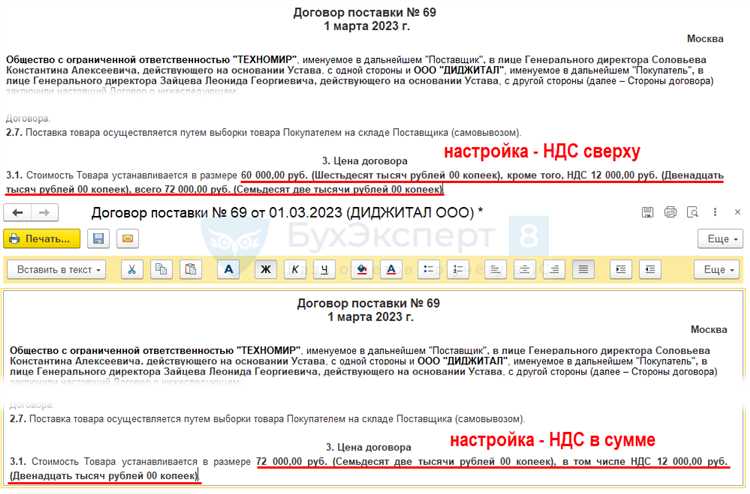
Для ускорения поиска договоров в 1С необходимо настроить фильтры и отображаемые колонки в списке. В разделе «Договоры» выберите команду «Настройка списка». В настройках добавьте ключевые реквизиты: «Номер договора», «Контрагент», «Дата заключения», «Вид договора» и «Статус». Это позволит фильтровать записи по основным параметрам без перехода в карточку.
Обязательно активируйте индексирование реквизитов через администрирование базы. Это значительно повысит скорость выборки при вводе номера или имени контрагента в строке поиска.
Используйте группировку по контрагентам для компактного отображения договоров и быстрого перехода к нужному клиенту. Включите сортировку по дате заключения, чтобы видеть актуальные договоры первыми.
Для удобства поиска по частичному номеру включите функцию «Подстановки» в настройках фильтра. Она позволит находить договоры даже при вводе неполного номера.
Регулярно обновляйте настройки списка в зависимости от специфики работы – при добавлении новых реквизитов договора или изменении бизнес-процессов. Это сохраняет эффективность поиска и минимизирует время на поиск нужного документа.
Поиск договора в 1С с учётом архивации и удаления
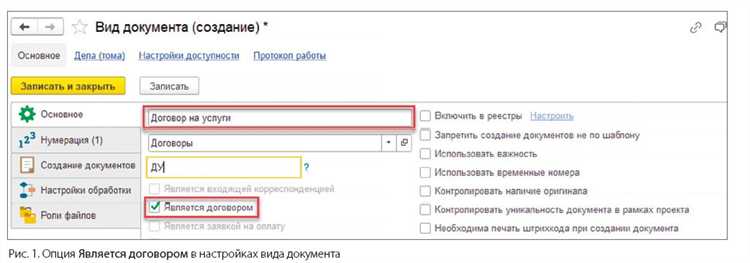
При поиске договора в 1С важно учитывать, что часть договоров может находиться в архиве или быть помечена на удаление. По умолчанию стандартные отборы исключают такие документы, что затрудняет их поиск. Для поиска в архивных договорах следует расширить фильтр, включая объекты с признаком «Архивный» или с установленным флагом «Помечен на удаление».
В конфигурациях 1С с поддержкой архивирования чаще всего договоры имеют реквизит «Статус» или булевское поле «Архивный». В запросах или стандартных обработках необходимо добавить условие вида: Статус = 'Архивный' ИЛИ ПомеченНаУдаление = Ложь, если требуется видеть только активные документы, либо исключить фильтр по этим признакам для полного поиска.
Для исключения случайного удаления договоров рекомендуется перед поиском включать отображение документов с признаком «Помечен на удаление». В управляемых формах это можно сделать, изменив параметр «Показывать помеченные на удаление» в настройках списка.
При работе с архивированными договорами рекомендуется создать отдельный режим поиска или добавить переключатель в интерфейс, чтобы пользователь мог явно выбирать, искать ли по архиву. Это снизит нагрузку на систему и повысит удобство.
Если используется запрос к базе, для поиска по номеру или контрагенту с учётом архива и удаления, условие следует строить так: ГДЕ (Договор.Номер = &Номер ИЛИ Договор.Контрагент = &Контрагент) И (Договор.Архивный = Ложь ИЛИ Договор.Архивный = Истина) И (Договор.ПомеченНаУдаление = Ложь ИЛИ &ВключатьУдалённые = Истина). Параметр &ВключатьУдалённые можно задавать динамически.
Вопрос-ответ:
Как быстро найти договор в 1С по номеру?
Чтобы найти договор по номеру в 1С, зайдите в справочник договоров или используйте строку поиска в соответствующем разделе. Введите точный номер договора, и система отобразит нужный документ. Если номер введён правильно, результат будет выведен мгновенно.
Можно ли искать договоры в 1С по названию контрагента?
Да, поиск по контрагенту доступен в 1С. Для этого откройте список договоров и воспользуйтесь фильтром по контрагенту. Введите название или часть названия партнёра, и программа покажет все связанные с ним договоры. Этот способ удобен, если номер договора неизвестен.
Что делать, если при поиске договора по номеру 1С не находит нужный документ?
В первую очередь проверьте правильность введённого номера — отсутствие лишних пробелов и точность цифр. Если номер верный, убедитесь, что договор был зарегистрирован в системе и не удалён. Также может помочь поиск по дате или контрагенту, если номер неизвестен или указан с ошибкой.
Какие фильтры можно использовать для поиска договора по контрагенту в 1С?
При поиске договора по контрагенту доступны разные параметры: имя контрагента, ИНН, юридический адрес, а также дата заключения договора. Использование нескольких фильтров одновременно помогает сузить список и быстрее найти нужный документ.
Можно ли сохранить результаты поиска договоров в 1С для дальнейшей работы?
В 1С есть возможность сохранить выборку документов. После выполнения поиска можно создать временный список или выгрузить данные в Excel для последующего анализа и работы с ними. Это удобно, если требуется подготовить отчёт или быстро вернуться к результатам поиска позже.
Как найти договор в 1С, если известен только номер?
Для поиска договора по номеру в 1С достаточно открыть раздел, где хранятся договоры (например, «Договоры контрагентов»), и в строке поиска ввести нужный номер. Система отфильтрует список, показывая только документы с указанным номером. Если номер уникален, нужный договор появится в списке сразу. Важно учитывать, что номер должен быть введён точно, без лишних пробелов и символов.